コンピュータウイルスの電源が入らない問題を解決する方法
- zbtオリジナル
- 2023-07-11 09:19:3813849ブラウズ
コンピュータ中毒で起動できない場合の解決策: 1. コンピュータの電源ボタンを長押ししてコンピュータを強制的にシャットダウンし、再起動します; 2. 起動画面が表示される前に、システムの詳細オプションで F8 キーを押します。メニューから「前回の「正しい構成」を選択し、Enter キーを押して確認し、システムに入ることができるかどうかを確認してください。 3. Windows システムに入ったら、できるだけ早く完全なウイルス対策を実行してください。

#コンピュータポイズニングは非常に危険であり、コンピュータデータが盗まれ、さらには個人のプライバシーが漏洩する可能性があります。通常の状況では、セキュリティウイルス対策ソフトウェアを使用してこの問題を解決できます。しかし、コンピュータが感染して電源が入らなくなった場合はどうすればよいでしょうか? 今日、編集者が役立つことを願って、関連するチュートリアルを提供しました。
コンピュータが感染して電源が入らない場合はどうすればよいですか?
方法 1: 最後の正しい構成!
1. まず、コンピューターの電源ボタンを長押しし、コンピューターを強制的にシャットダウンして再起動します。
2. 起動画面が表示される前に、システムの詳細オプション メニューで F8 キーを押し、[前回正常起動時の構成] を選択し、 Enter キーを押して確認してください。試してください。システムに入ることができません
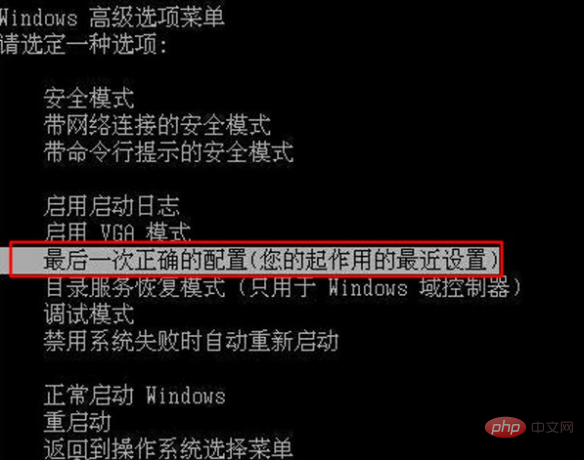
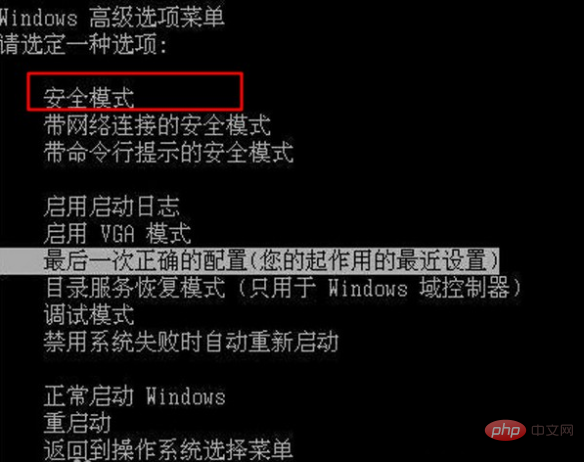
2. 安全に入る Windows システムをモデムした後、ウイルスに感染したファイルを削除し、セキュリティ対策ツールを使用してファイルを完全に削除して排除します。ウイルス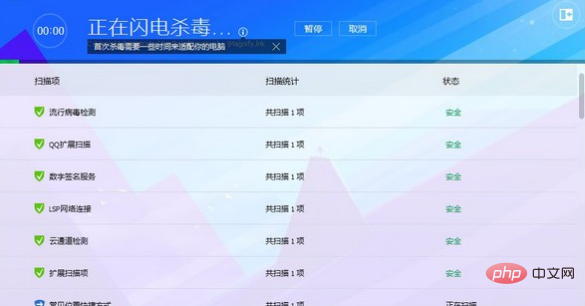
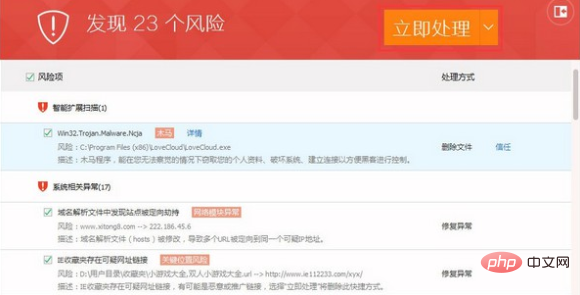
方法 3: USB ディスク PE からシステムを再インストールします!
それができない場合セーフ モードに入っても、コンピュータを再インストールし、U ディスク pe ツールを作成してシステムをインストールすることしかできません。
準備物:
1. 8G 以上の空の USB フラッシュ ドライブを準備します
2. 通常のインターネット アクセスが可能なコンピューター
3. ダウンロードコンピュータ ストア インストール ツール
U ディスクの作成 PE:
1. U ディスクを挿入し、図に示すようにコンピュータ ストアの U ディスク インストール ツール ソフトウェアをダブルクリックして、U ディスクを設定します、起動モードとパーティション形式、「新規制作」をクリックして
(1) 起動モード: USB-HDD は最新のモデルに適しており、USB-ZIP は古いモデルに適しています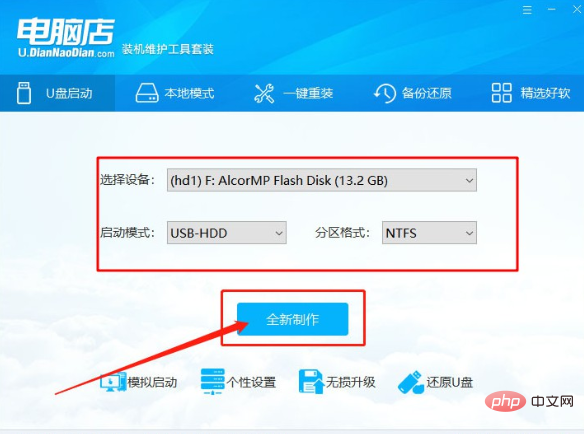
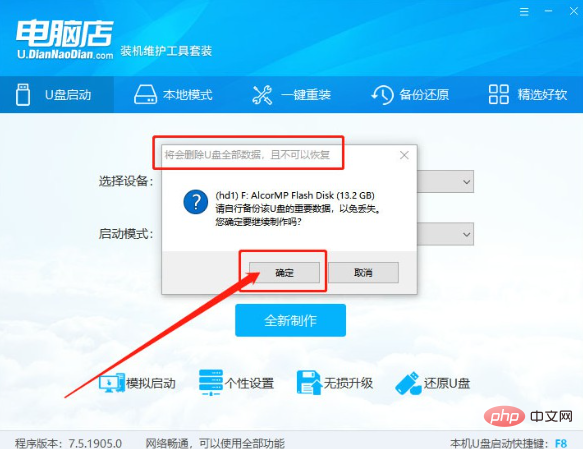
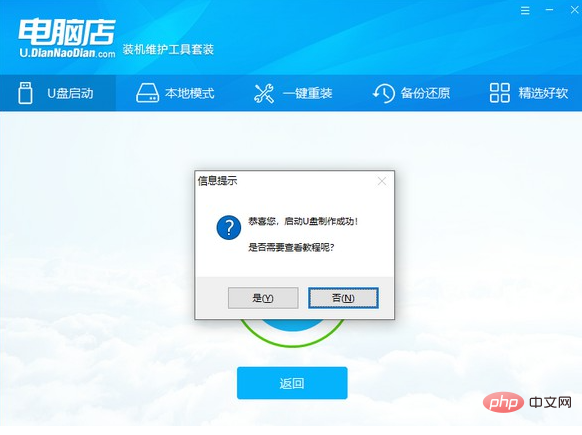 #3. 最後に、コンピューター ストア USB フラッシュ ドライブ PE が正常に作成されました。ページではチュートリアルを表示するように求められます。クリックして表示できます。説明は次に表示されます。
#3. 最後に、コンピューター ストア USB フラッシュ ドライブ PE が正常に作成されました。ページではチュートリアルを表示するように求められます。クリックして表示できます。説明は次に表示されます。
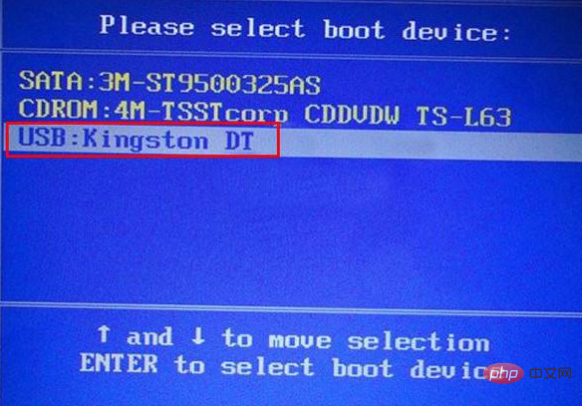 1. USB ドライブ PE を感染したコンピュータに挿入し、再起動し、起動画面が表示されたら U ディスク起動ショートカット キーをすばやく押し、優先起動項目設定ページに入り、U ディスク オプションを選択して Enter キーを押します。コンピュータ ストア PE のメイン メニューに入る
1. USB ドライブ PE を感染したコンピュータに挿入し、再起動し、起動画面が表示されたら U ディスク起動ショートカット キーをすばやく押し、優先起動項目設定ページに入り、U ディスク オプションを選択して Enter キーを押します。コンピュータ ストア PE のメイン メニューに入る
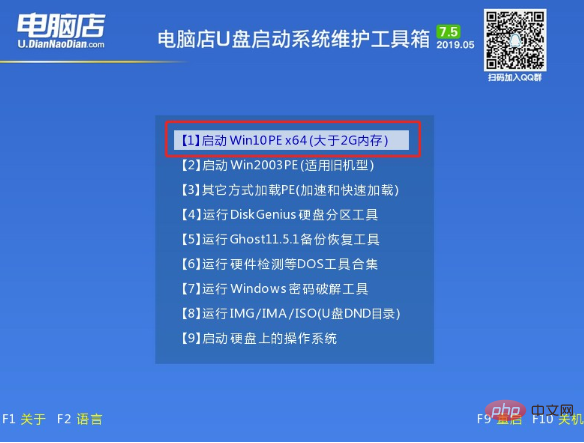 2. コンピュータ ストア PE のメイン メニューで、[1] を選択して win10X64PE (2G メモリ以上) を起動し、Enter キーを押してに入ります。コンピュータ ストア PE デスクトップ
2. コンピュータ ストア PE のメイン メニューで、[1] を選択して win10X64PE (2G メモリ以上) を起動し、Enter キーを押してに入ります。コンピュータ ストア PE デスクトップ
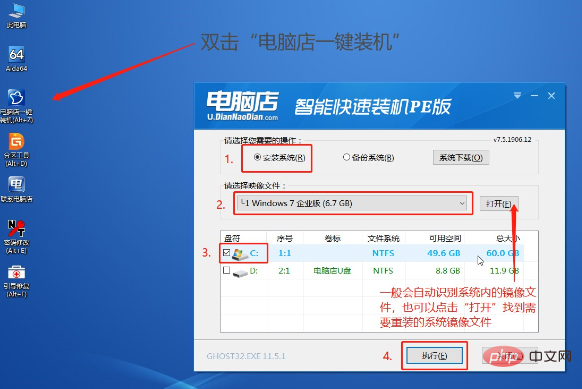
4. 復元ウィンドウが表示されたら、デフォルトのオプションは「はい」をクリックして次のステップに進みます。 5. 次に、コンピュータは「再起動ページに入ったら、USB ディスクを取り外してください。
6. 再起動後、コンピュータは自動的にシステム展開に入ります。操作は必要ありません。Windows デスクトップに入ると、インストールは成功し、感染したコンピュータは正常に起動できるようになります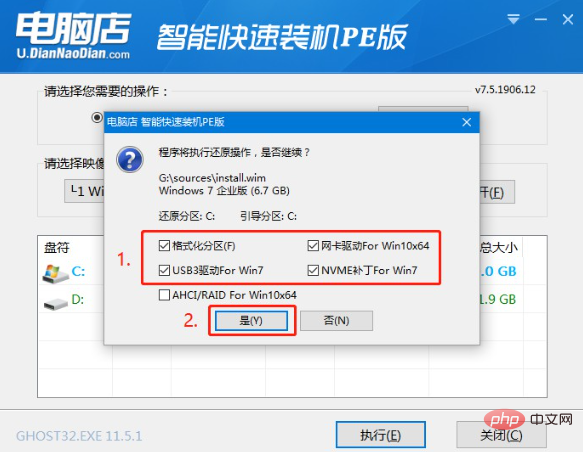
以上がコンピュータウイルスの電源が入らない問題を解決する方法の詳細内容です。詳細については、PHP 中国語 Web サイトの他の関連記事を参照してください。

